SalesCrowd上から、複数の宛先に郵送DMを一斉に発送予約することができます。
※郵送DMのご利用には、別途御申し込みが必要です。大変お手数ですが営業担当までお問合せ頂けますと幸いです。
※管理者権限と社員権限の方のみご利用頂けます。
※本記事に掲載された内容は作成日時点のものであり、システムのリリースにより、実際の画面や仕様と異なる場合がございます。
最新の情報はSalesCrowdにログインの上、Newsをご参照ください。
最終更新日:2023年9月7日
■郵送DMを発送予約する
①SalesCrowdにログイン後、上部ヘッダーメニューの「アプローチ」から
②「アプローチリスト一覧」を選択します。

③郵送DMを発送予約したいアプローチリストにチェックを入れます。
※件数が多いと通信エラーになる場合もございますので、一斉に発送予約する宛先の総数は1,000件までを推奨しております。
④「作業を選択してください」より「アプローチ実行」を選択し、
⑤「実行」をクリックします。
※実行するだけでは送信はされません。
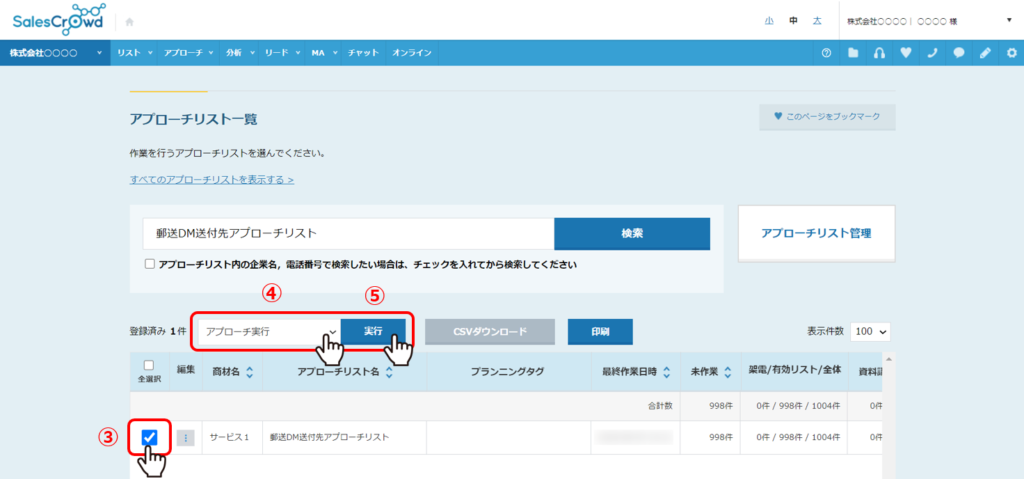
⑥アプローチ画面に遷移しますので、「郵送DM」を選択し、
⑦郵送DMの配送予約をする宛先にチェックを入れます。
※郵便番号、住所の登録が無い場合はチェックボックスは表示されません。郵便番号、住所の登録方法はこちらをご確認ください。
⑧「チェックしたアプローチ先に郵送予約」をクリックします。
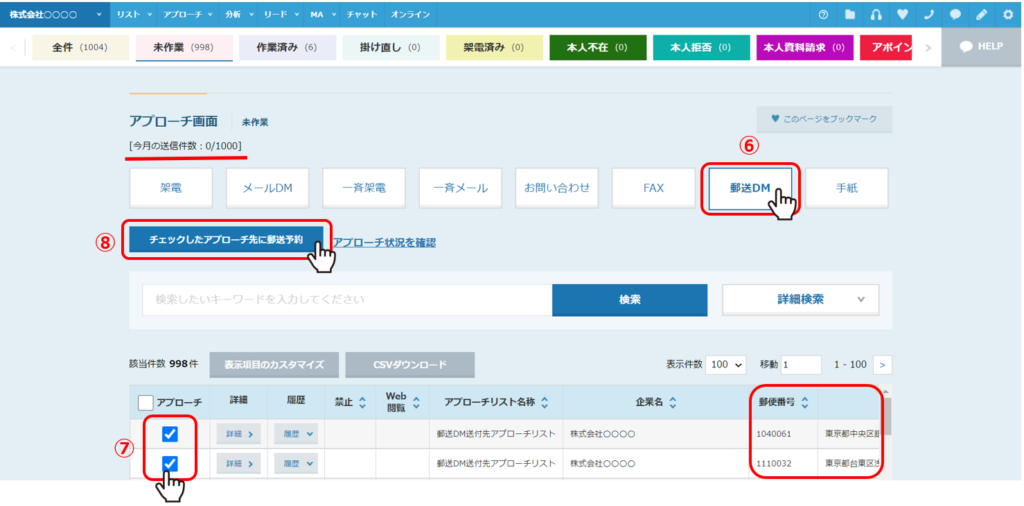
⑨郵送DM送信予約画面が表示されますので、送信日を選択します。
※土日祝日を除く翌々営業日以降日が指定できます。1ヶ月先までの郵送予約が可能です。
⑩テンプレートを選択します。
テンプレートを選択すると、テンプレートに設定した内容が画面に反映されます。
※テンプレートの作成方法はこちらをご確認ください。
⑪「郵送予約」をクリックします。
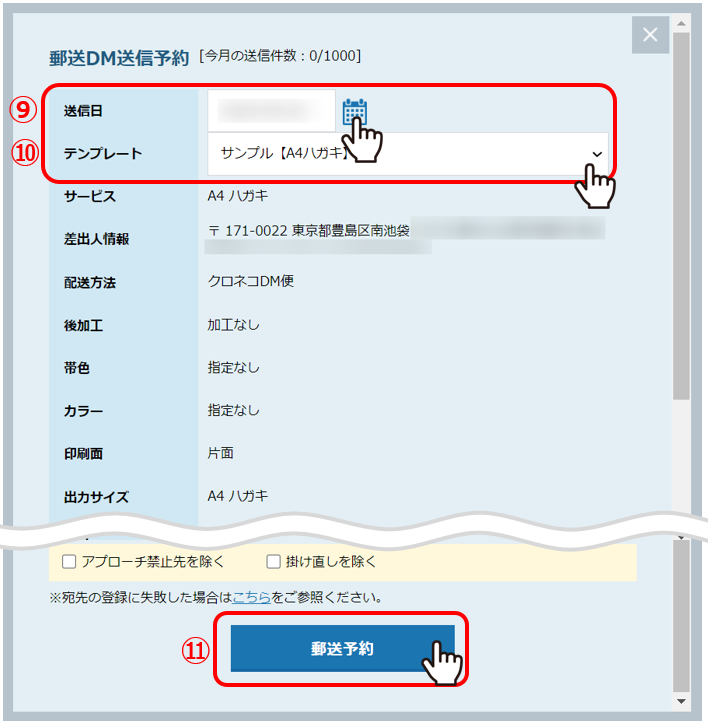
⑫確認メッセージが表示されますので、「OK」をクリックします。
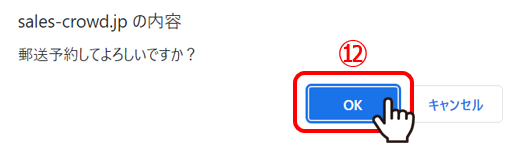
「しばらくお待ちください」というメッセージが表示されている間は、このまま画面を閉じずにお待ちください。

※10分以上経過しても閉じない場合は、一度、サポートデスクまでお問い合わせください。
0120-979-577
土日祝日を除く平日10:00~18:00
⑬送信が完了するとメッセージが表示されますので「OK」をクリックします。
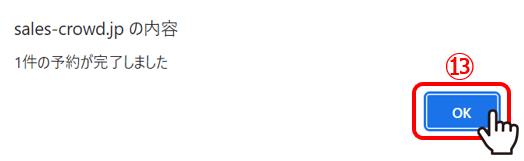
⑭予約が完了すると、「未作業」のタブから「郵送DM予約前」のタブに移動します。
⑮「履歴」を開くと、最新の履歴も確認することが可能です。
【注意事項】
・郵送DMの発送予約のキャンセルは、予約作業後30分以内のみ可能です。30分を過ぎてしまうとキャンセルできませんのでご注意ください。
・登録したテンプレートが表示されない場合、有効フラグが「有効」になっているかご確認ください。右上の「歯車」マーク→「テンプレート設定」→「郵送DMテンプレート」の「編集」より確認できます。
・発送時間の指定はできません。